官方原版win10安装教程步骤
- 分类:Win10 教程 回答于: 2022年06月16日 12:00:41
win10安装的方法有多种,不过对于电脑小白来说,不是每个人都知道要怎么安装官方原版win10系统使用的。其实我们可以借助些装机工具实现,下面小编就教下大家官方原版win10安装教程步骤。
工具/原料
系统版本:Windows10
品牌类型:联想小新air14
软件版本:小白一键重装系统12.6.49.2290
1.官方原版win10安装,首先,打开下载好的小白一键重装系统,选择win10专业版系统,点击“下一步”。
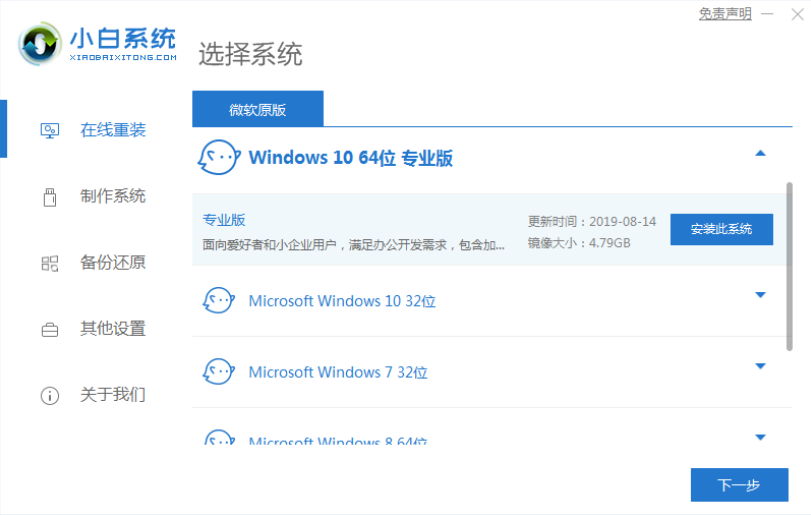
2、等待软件下载win10系统镜像文件资料等,无需操作。

3、部署完成后,选择重启电脑。

4、电脑重启后进入了开机选项界面,选择xiaobai-pe系统进入。

5、进入pe系统后,小白装机工具开始安装win10专业版系统,耐心等待即可。
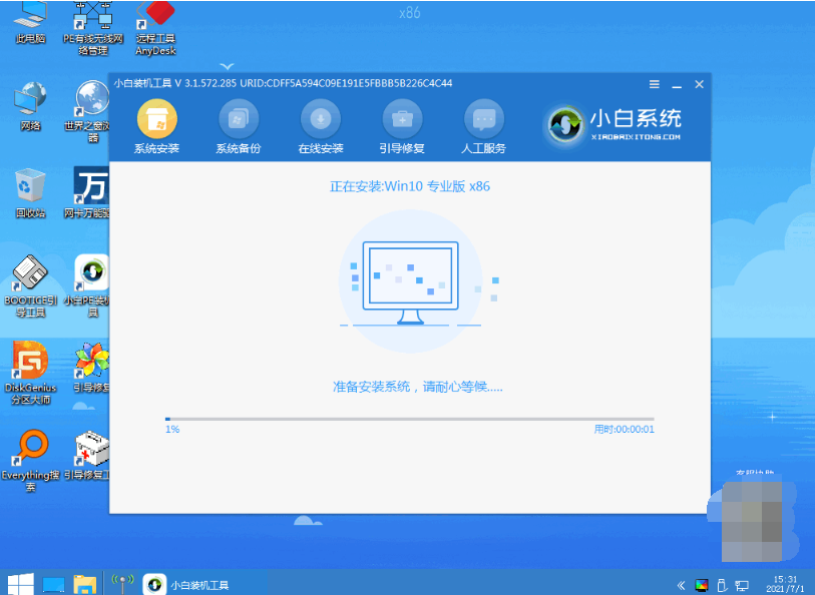
6、安装完成后,点击立即重启。

7、期间可能多次自动重启电脑,进入桌面后,电脑重装win10专业版就完成了。

注意事项:在安装前备份好c盘重要资料,关掉电脑上的杀毒软件避免被拦截。
总结:相信很多新手小伙伴都知道怎么样重装win10系统了!安装小白一键重装系统工具,选择在线重装栏目;选择需要安装的win10系统点击安装;等待软件自行下载镜像后重启进入pe系统;然后软件自动安装,成功后重启电脑;重启电脑后进入新的系统桌面即可正常使用。
 有用
26
有用
26


 小白系统
小白系统


 1000
1000 1000
1000 1000
1000 1000
1000 1000
1000 1000
1000 1000
1000 1000
1000 1000
1000 1000
1000猜您喜欢
- win10系统重装教程步骤演示2021/10/28
- windows10重装系统教程2022/12/17
- windows10u盘安装系统教程2021/02/25
- 告诉你电脑关机没反应怎么办..2018/12/13
- 惠普品牌机一键重装系统win10..2020/07/03
- 一键重装系统详细教程2021/08/11
相关推荐
- 新手如何重装系统win102022/05/02
- win10升级助手使用方法2020/03/07
- 详细教您win10如何取消开机密码..2019/02/15
- 傻瓜式一键重装系统win10的方法和步骤..2022/11/14
- 安装苹果win10系统-小白系统教程..2022/02/27
- win10重新装系统u盘的详细教程..2022/03/23

















